Setări optime pentru antivirus TrustPort
Mulți utilizatori de antivirus TrustPort vă întreabă ce setări să setați pentru o mai bună protecție a computerului, vă aducem în atenție setările optime pentru antivirusul TrustPort.
Apelăm fereastra principală a antivirusului și apăsămSetări.
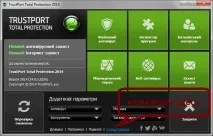
În antivirusurile TrustPort, setările modulului antivirus sunt introduse în două locuri. Bun sau rău - există păreri diferite pe această temă, mi se pare că flexibilitatea suplimentară pentru antivirus nu strica.
Mai întâi, să setăm scanarea automată. Accesațiparametri. Mai întâi, setați parametrulMutare în carantină.
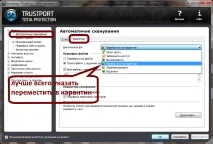
Setați parametrii:Scanați toate fișierele,Scanați fișiere comprimate,Scanați dispozitive de rețea.

Acum configuram parametri suplimentari.
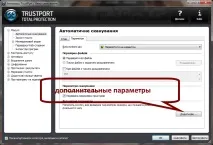
Activați euristica și setați parametrulVerificați fișierele modificate după închidere.
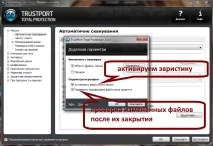
Acum punctul important! Dacă utilizați generatoare de chei (nu aprobăm acest lucru, doar un sfat) sau gunoi similare, atunci pentru a salva aceste fișiere, trebuie să le adăugați la excepții atunci când scanați. Următoarele setări vă permit să faceți acest lucru.
Apăsați butonulControl.
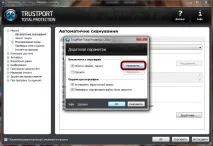
Selectați fișierele și folderele pe care antivirusul ar trebui să le ignore la scanare. Nu uitați să apăsați butonulAdăugați pentru fiecare fișier sau folder. După finalizarea procedurii de adăugare a fișierelor la excludere, nu uitați să apăsați butonulOK.

Apăsați butonulOK.
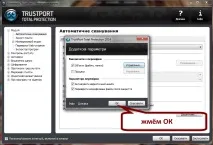
Aceste setări sunt necesare pentru a verifica e-mailurile. SpecificațiVerificați e-mailurile primite șiVerificați toate fișierele. Selectați opțiuneaMutați e-mailurile infectate în carantină.

În această captură de ecran, putem vedea setările antivirus în timpul unei scanări la cerere. SpecificațiScanați toate fișierele,Carantină,Scanați comprimatefișierele.
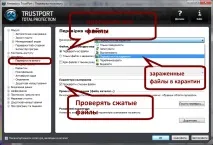
SelectațiOpțiuni suplimentare.
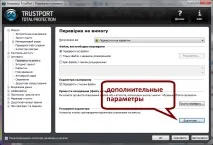
Aici indicăm și fișierele care nu trebuie verificate de antivirus. ApăsațiControl.
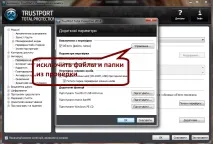
Selectați fișiere și/sau foldere. După selectarea fișierelor și/sau folderelor, apăsați butonulAdd.
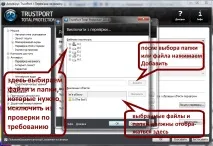
După finalizarea procesului de adăugare a fișierelor la excepție, apăsațiOK.
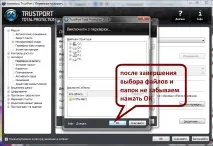
Și aici, apăsațiOK.
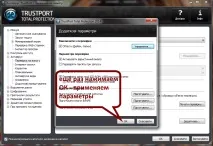
În această captură de ecran, vedem o fereastră cu setări pentru Internet. ApăsațiAvansat.
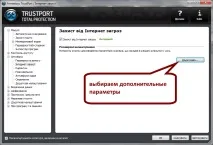
Unele pagini de pe Internet sunt foarte mari și poate dura mult timp pentru a le verifica, astfel încât utilizatorul poate avea impresia că Internetul „încetinește”. Prin urmare, trebuie să specificați dimensiunea limită a paginilor care trebuie verificate. SpecificațiVerificați fișierele comprimate șiActivați analiza euristică.
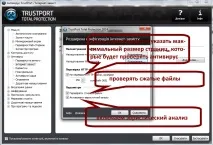
După selectarea parametrilor, apăsațiOK.
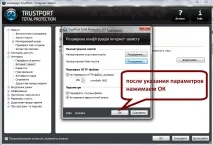
O altă fereastră cu setări antivirus. SpecificațiScanați fișierele executabile comprimate șiDetectați programe potențial periculoase.
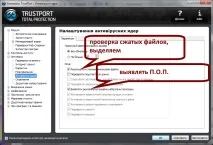
Aici trebuie să specificați perioada de actualizare a antivirusului. Actualizările antivirusului TrustPort au loc o dată la 2 ore, așa că indicăm acest interval în consecință.

După modificarea setărilor antivirus, faceți clic peOK. Setări antivirus aplicate.